팩스 보내는 법 스마트폰으로 무료
집에서 급하게 서류를 팩스로 보내야 하는데, 팩스기가 없어서 고민이신 분들은 이 글을 통해서 손쉽게 모바일 스마트폰으로 해결할 수 있습니다. 이제 따로 팩스 보내기 위해서, 근처 문구점을 갈 필요 없이 집에서 팩스를 무료로 보낼 수 있으니 하나하나 차근차근 따라 해 봅시다.
스마트폰 모바일 팩스 설치
먼저, 본인이 소유하신 스마트폰의 기종에 맞는 각각 아이폰이면 앱스토어, 안드로이드면 구글 플레이스토어에 들어가셔서 모바일 팩스를 검색해주시면 사진과 같이 Moblie FAX라는 어플이 나오게 됩니다. 모바일 팩스는 SK에서 제작하여 타 어플들에 비해 직관적이고, 사용자 친화적이게 구성되어 있습니다.
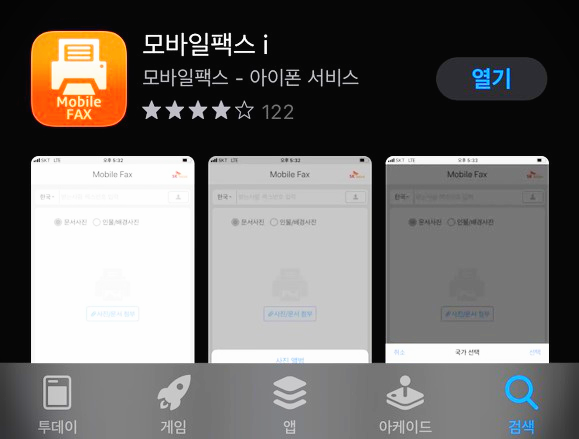
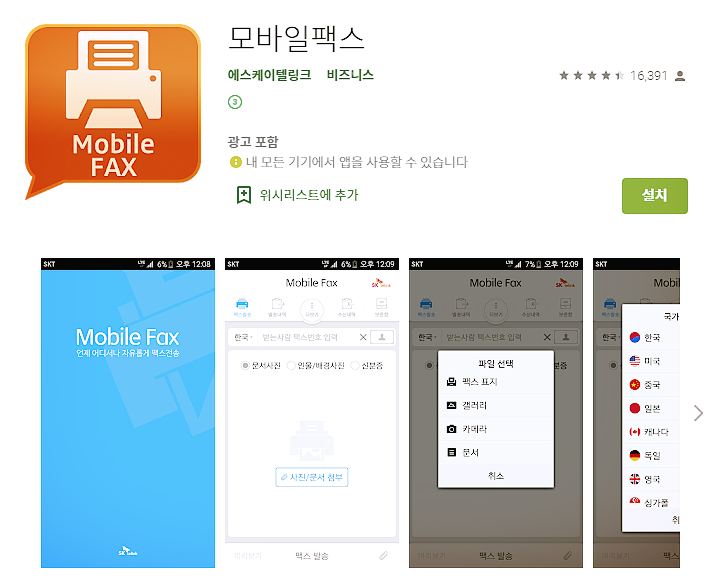
이 어플 사용자들의 리뷰를 살펴보면, 무료임에도 평가가 상당히 괜찮다는 것을 알 수 있습니다. 20대부터 60대까지 남녀노소 사용하기 쉽고, 가입절차 또한 쉬워서 편하다는 의견들이 많았습니다. 혹시나, 스토어에서 찾지 못하시는 분들을 위해서 하단에 각각의 링크를 첨부하였으니 참고하시면 되겠습니다.
모바일팩스 - Google Play 앱
스마트폰으로 팩스문서를 간편하게 송수신한다!! 최강 팩스어플 텔링크 모바일팩스!! - 팩스를 보내달라는데 팩스기기가 없다구요? 아직도 관공서에서는 팩스를 보내달라는 곳이 많다구요?? 모
play.google.com
모바일팩스 i
스마트폰으로 팩스문서를 간편하게 송수신한다!! 최강 팩스어플 텔링크 모바일팩스!! - 팩스를 보내달라는데 팩스기기가 없다구요? 아직도 관공서에서는 팩스를 보내달라는 곳이 많다구요??
apps.apple.com
모바일 팩스 가입 과정
어플 설치를 완료하셨다면, 이제 실행시키면 회원가입을 진행하셔야 합니다. 굳이 회원가입까지 해야 하냐고 물으실 수 있지만, 팩스는 개인정보 서류를 보내야 하고 자신의 고유 팩스 번호를 부여받기 위해서는 가입은 필수적입니다. 약관에 동의하시고, 본인의 휴대폰 번호를 입력해줍시다.
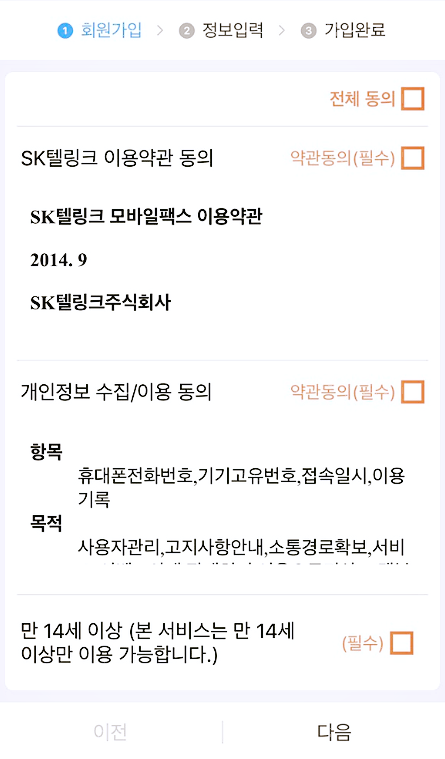
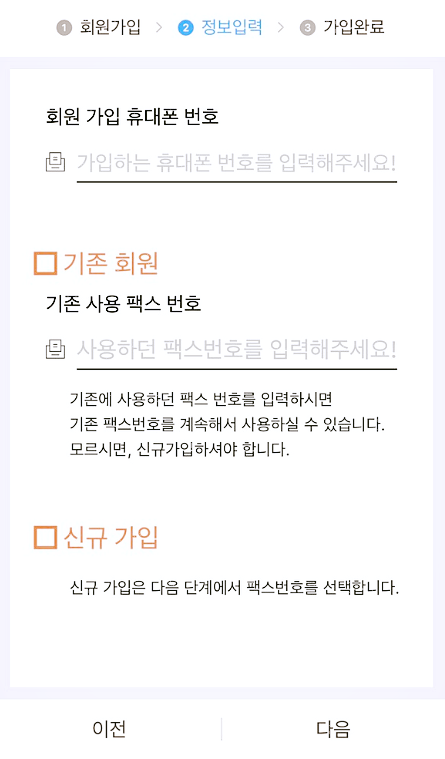
정보 입력 부분에서 자신의 휴대폰 번호를 입력하셨다면, 다음으로 신규 가입 공란에 체크를 하신 뒤 다음을 눌러줍시다. 그다음으로, 사용하실 팩스번호를 선택을 해주시면 됩니다. 0504 번호 뒷자리 끝번호는 본인의 휴대폰 번호와 관련되어 있음을 확인할 수 있습니다.
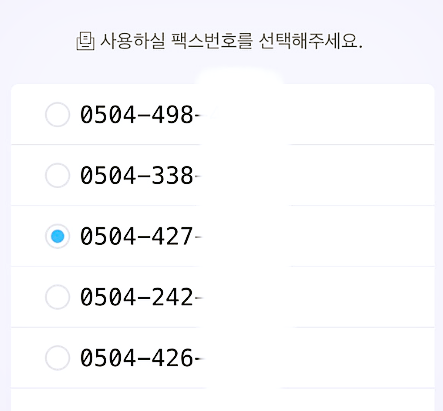
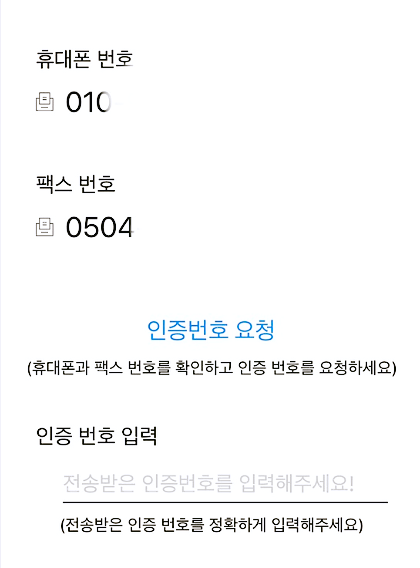
이후 확인을 하기 위해서 휴대폰과 팩스 번호를 확인하고, 인증 번호를 요청하신 다음 인증 번호를 입력해주시면 되겠습니다. 문자로 인증번호가 바로 오기 때문에 바로 입력하시고 다음으로 넘어가서 모바일 팩스에 가입을 완료하면 됩니다. 가입 과정 자체는 쉽기 때문에 간단하게 팩스 번호를 부여받았습니다.
모바일 팩스 보내는 법
지금부터 모바일 팩스 보내는 방법에 대해 알아보겠습니다. 메인 화면에서, 보낼 사람의 팩스 번호를 입력하시고, 문서 사진을 보낼 것인지, 인물과 배경 사진을 포함한 사진을 보낼 것인지, 아니면 신분증 서류를 보낼 건지 고르시고, 본인의 문서를 첨부하시면 되겠습니다.
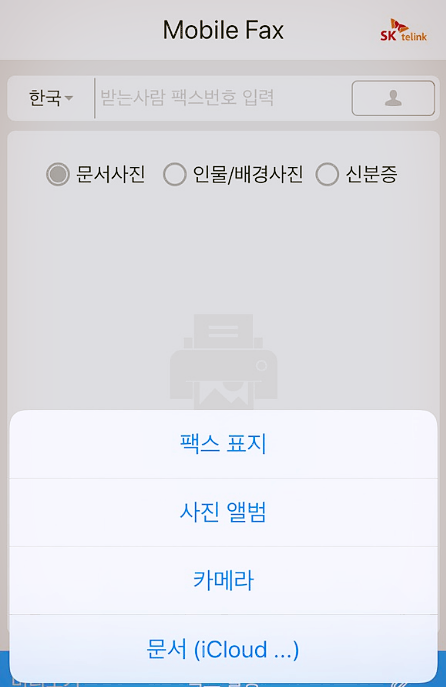
간혹 팩스 발송 실패 오류가 뜨시는 분들이 계실 수 있습니다. 이때는 집에서 사용하고 있는 와이파이를 통해 연결해서 그럴 수 있으므로, 휴대폰 와이파이를 꺼주시고 데이터를 켜서 다시 한 번 팩스 발송을 하시면 되겠습니다. mms로 발송되기 때문에 약간의 데이터가 소모될 수 있습니다.
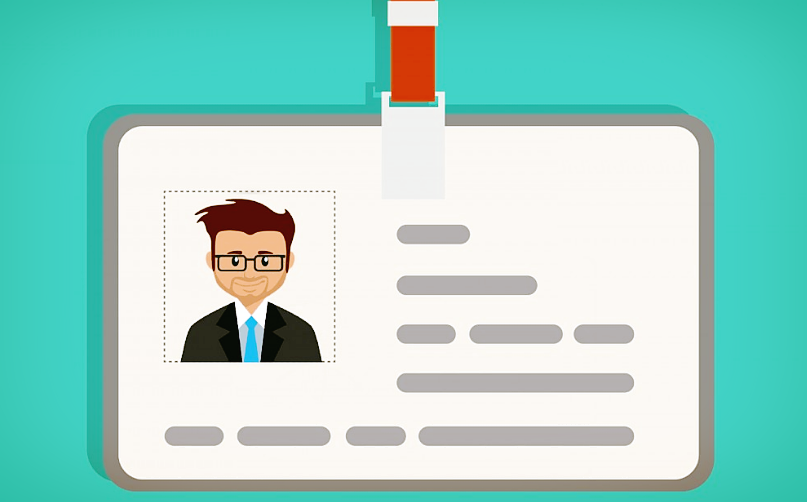
사진과 문서 서류 말고 신분증을 보내시는 분들은 신분증 보내기 모드를 선택하시면 됩니다. 여기서는 첨부하시는 파일에 신분증이 있다면 그대로 보내주시면 되고, 없으시다면 카메라를 선택해서 직접 촬영하셔서 보내면 됩니다. 이 때 어플 자체적으로 깔끔하게 편집할 수 있으니 참고하시면 좋습니다.
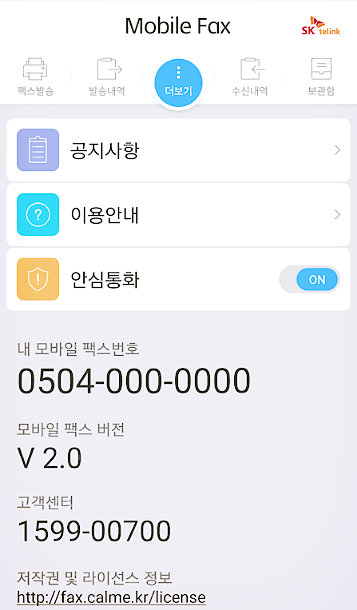
마지막으로, 자신의 팩스 번호를 잊으신 분들은 상단에 더보기 탭으로 가셔서 하단의 내 모바일 팩스번호가 적혀있는 곳이 바로 본인의 고유 팩스번호입니다. 그밖에 발송내역을 통해 자신이 팩스를 보낸 내역을 확인할 수 있고, 반대로 수신내역에서 팩스를 받으실 수도 있습니다.
팩스와 관련된 다른 글
더강남 앱 강남구청, 모바일 순번표 및 민원서류 사전예약 발급 하는 법
안녕하세요, 강남구에 거주하고 계신 분들께 도움이 될만한 포스팅 주제를 가져와보았습니다. 최근 장시간 민원 대기로 불편함을 호소하는 구민들이 많아서, 이번에 강남구청에서 어플리케이
chaekuinformation.tistory.com
lh공사 홈페이지 이용 하는 법
요즘들어 주거복지에 관한 내용에 관심사가 쏠리면서 LH공사 홈페이지 이용하는 법에 대해 궁금해 하신분들이 많이 늘어난 것 같아 보입니다. 오늘은 사이트에 대해 어떻게 이용하는지와 신청
chaekuinformation.tistory.com
아파트 실거래가 조회 어떻게 해야 할까?
부동산에 대한 관심사가 늘어나면서 비교적 안정적이고 수완이 좋은 아파트 실거래가에 대해 알아보시는 분들이 많습니다. 하지만, 여기서 아파트 실거래가에 대한 정보가 부족하기 때문에 조
chaekuinformation.tistory.com




댓글